Kako instalirati ažuriranja aplikacija na iPhone: koristeći iTunes i sam uređaj
iPhone, iPad i iPod Touch popularni su Apple uređaji opremljeni poznatim mobilnim operativnim sustavom iOS. Za programere za iOS izdaju brojne aplikacije, od kojih se mnoge prvo pojavljuju za iOS, a tek tada za Android, a neke igre i aplikacije ostaju isključivi. Međutim, nakon instalacije aplikacije, radi pravilnog rada i pravodobnog pojavljivanja novih funkcija, potrebno je pravovremeno izvršavati ažuriranja.
Svaka aplikacija preuzeta iz App Storea, ako programeri ne napuštaju naravno, dobiva ažuriranja koja vam omogućuju prilagodbu novim verzijama iOS-a, uklanjanju postojećih problema i dobivanju novih zanimljivih značajki. Danas ćemo pogledati sve načine na koje možete ažurirati aplikacije na iPhoneu.
sadržaj
Kako mogu ažurirati aplikacije putem iTunes-a?
ITunes je učinkovit alat za upravljanje uređajem Apple, kao i rad s informacijama koje su kopirane s iPhone uređaja ili iPhonea. Konkretno, možete ažurirati aplikacije pomoću ovog programa.
U gornjem lijevom dijelu prozora odaberite odjeljak "Programi" , a zatim idite na karticu "Moji programi" , koja prikazuje sve aplikacije koje su prenesene na iTunes s Apple uređaja.
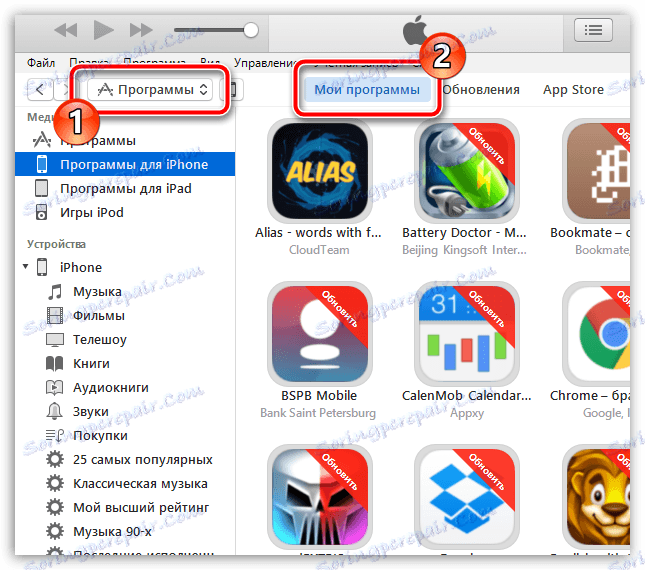
Na zaslonu će se pojaviti ikone aplikacije. Aplikacije koje treba ažurirati bit će označene kao "Osvježi" . Ako želite odmah ažurirati sve programe koji su dostupni u programu iTunes, pritisnite lijevu tipku bilo koje aplikacije, a zatim pritisnite Ctrl + A da biste odabrali sve aplikacije dostupne u vašoj biblioteci iTunes. Desnom tipkom miša kliknite odabir i odaberite "Ažuriraj programe" u kontekstnom izborniku koji se pojavljuje.
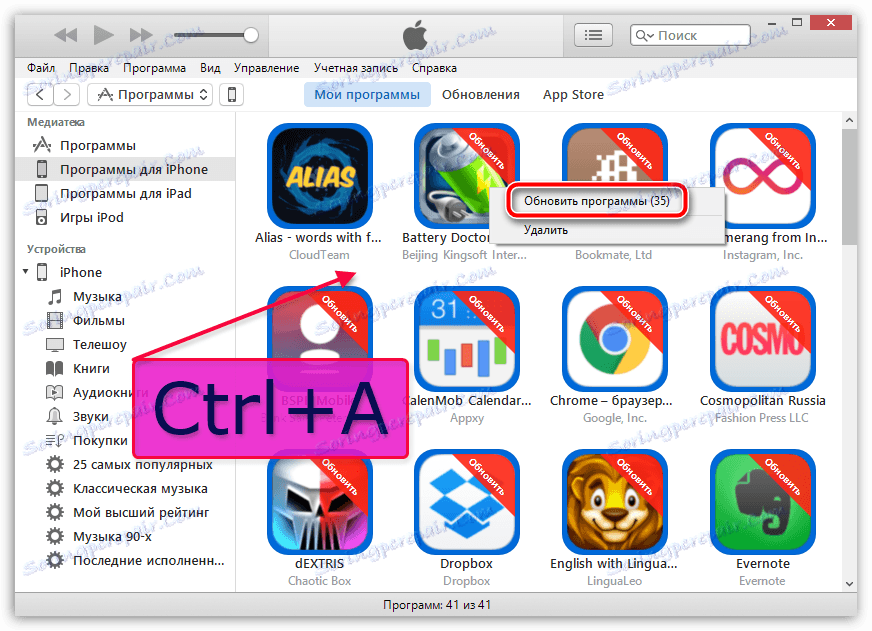
Ako trebate ažurirati prilagođene programe, možete kliknuti na svaki program koji želite odmah ažurirati i odabrati stavku "Ažuriraj program" i držite tipku Ctrl i započeti odabir odabranih programa, a zatim ćete morati kliknuti i na odabir desnom tipkom miša i odaberite odgovarajuću stavku.
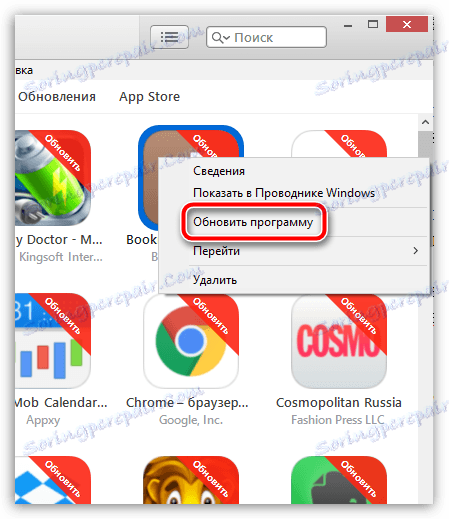
Nakon ažuriranja softvera možete ih sinkronizirati s iPhone uređajem. Da biste to učinili, povežite uređaj s računalom pomoću USB kabela ili Wi-Fi sinkronizacije, a zatim odaberite ikonu minijaturnog uređaja u programu iTunes.
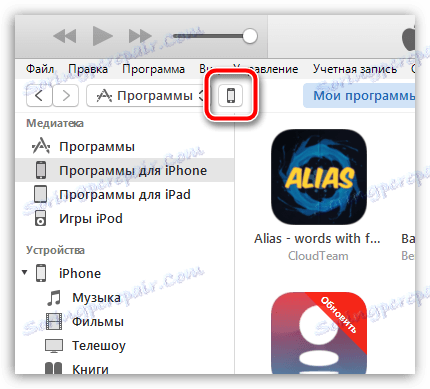
U lijevom oknu prozora idite na karticu "Programi" , a donji dio prozora kliknite gumb "Sinkroniziraj" .
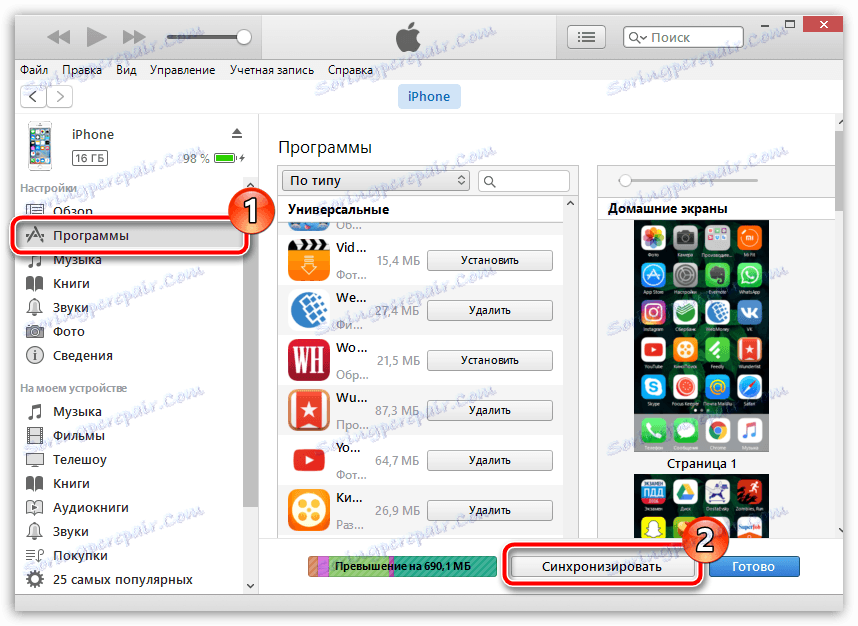
Kako ažurirati aplikacije s iPhone uređaja?
Ručno ažurirajte aplikacije
Ako želite ručno instalirati ažuriranja za igre i aplikacije, otvorite aplikaciju "App Store" i u donjem desnom dijelu prozora idite na karticu "Ažuriranja" .

Blok "Dostupni ažuriranja" prikazuje programe za koje su ažuriranja dostupna. Sve aplikacije možete ažurirati odjednom klikom na gumb "Osvježiti sve" u gornjem desnom kutu i odaberite prilagođena ažuriranja klikom na gumb "Ažuriraj" pored željenog programa.
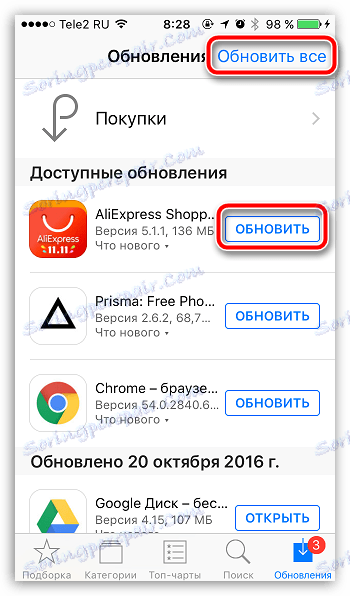
Instalacija automatskog ažuriranja
Otvorite aplikaciju Postavke . Idite na "iTunes Store i App Store" .
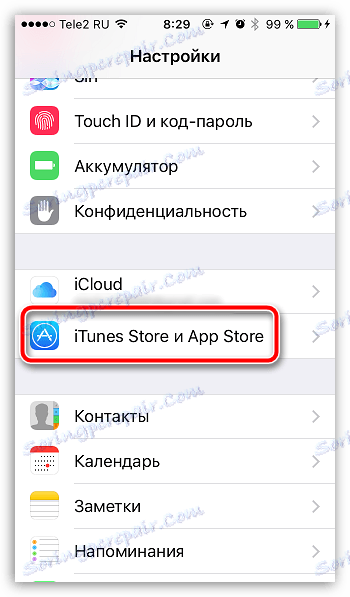
U odjeljku "Automatsko preuzimanje" u blizini stavke "Ažuriranja" pomaknite prekidač na aktivni položaj. Od sada, sva ažuriranja za aplikacije automatski će se instalirati bez vašeg sudjelovanja.
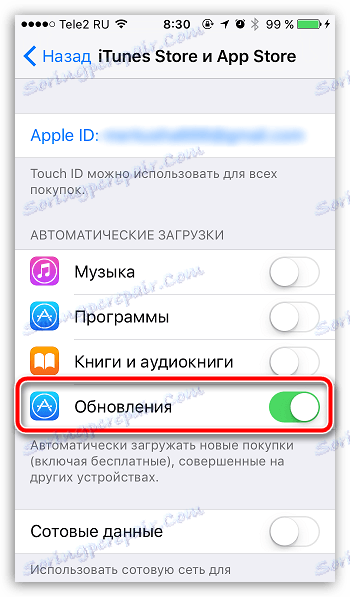
Ne zaboravite ažurirati aplikacije instalirane na vašem iOS uređaju. Samo na taj način možete dobiti ne samo redizajnirani dizajn i nove značajke, već pružaju i pouzdanu sigurnost, jer prije svega su ažuriranja zatvaranje raznih rupa koje su hakeri aktivno tražili da bi pristupili povjerljivim informacijama korisnika.